前天Oracle发布了Oracle Database 18.3 on Linux。想必心急的小伙伴们已经下载并安装了。 那些还没有安装Oracle Database 18.3的小伙伴们,可以跟着小编一起看看如何快速地安装DB18.3。 本次选择的
产品描述

前天Oracle发布了Oracle Database 18.3 on Linux。想必心急的小伙伴们已经下载并安装了。
那些还没有安装Oracle Database 18.3的小伙伴们,可以跟着小编一起看看如何快速地安装DB18.3。
本次选择的操作系统是Oracle Enterprise Linux 7.4 64bit。为什么喜欢使用这套操作系统呢?因为Oracle Enterprise Linux会针对Oracle软件做一些优化,让Oracle软件在该系统上运行得更顺畅。使用过之前版本OEL(Oracle Enterprise Linux)的朋友会发现,在安装完操作系统之后,Oracle用户及相应的用户组都会创建完毕。但需要注意的是,在OEL7.4当中,Oracle用户和用户组的配置是需要在安装完操作系统之后,使用root用户额外运行rpm的。具体的安装包为
oracle-database-server-12cR2-preinstall-1.0-3.el7.x86_64.rpm,您可以在安装介质当中找到该文件。
接下来就请您和我一起来安装DB18.3.
1、将下载好的zip文件,在操作系统上进行解压,本实验中解压的位置为/u01

2、与之前版本的数据库安装方法相同,使用oracle用户登录,并在命令行中运行安装程序。
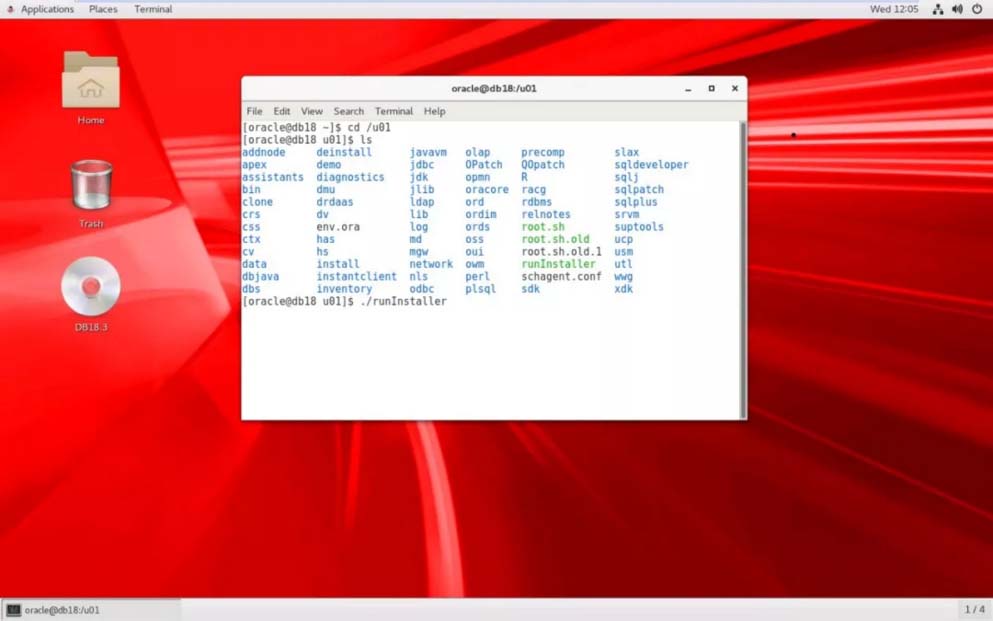
3、18c的OUI将启动,因为18c的检查动作较多,所以下面的界面可能会停留一段时间,请耐心等待。

4、本次为了以最快的速度完成安装。在下图中选择安装软件并创建数据库。如果您想自己定义数据库,您可以选择“只安装软件”。然后使用DBCA或者静默方式创建数据库。
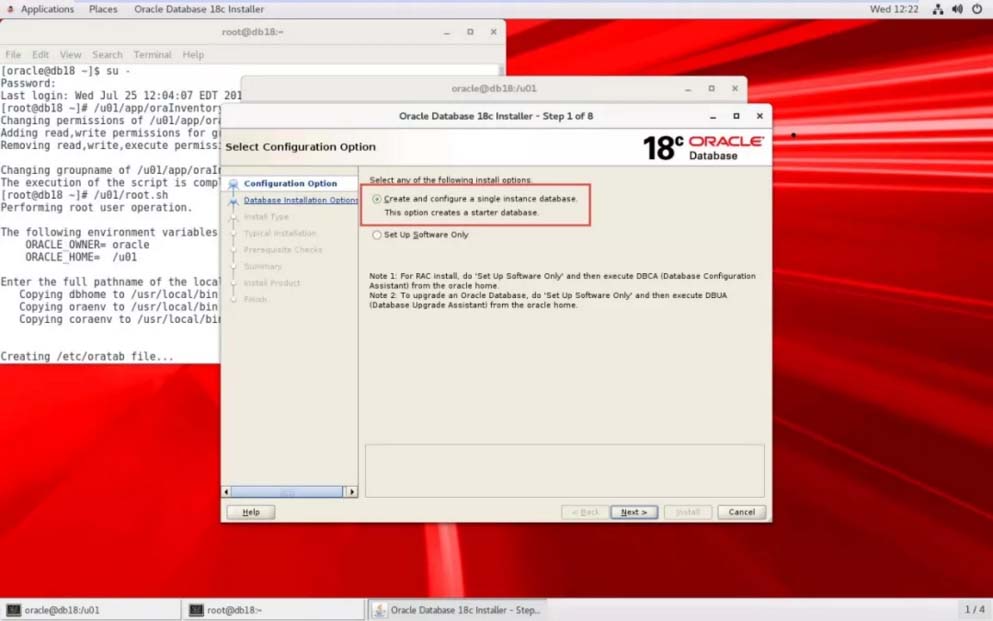
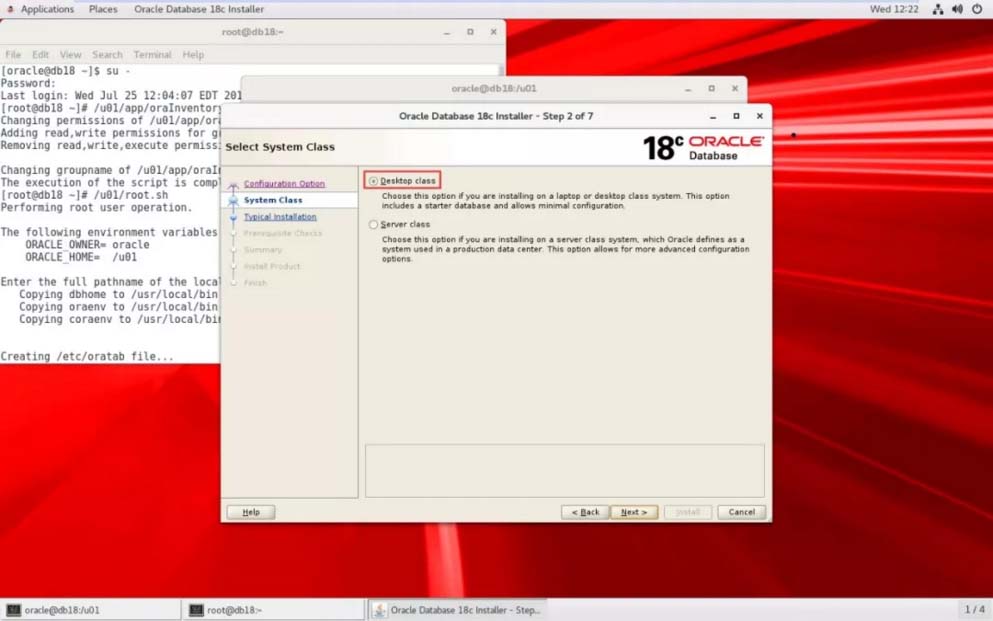
6、配置数据库信息:我们创建容器数据库和可插拔数据库。您可以在这里选择数据库的字符集、是企业版还是标准版。建议您合理设定数据库口令。在下图的设置中,给出的数据库口令不满足口令复杂度要求,所以会在下方看到警告,并在按“Next”的时候,也会提示密码不安全。
因为本次安装使用的环境是上网本,内存较小、交换区也没有进行合理设置,所以在下一步检查时会收到相关的告警,如果您和我一样,没有更多的资源,您可以直接忽略。但在生产系统当中,请您合理配置相关参数。
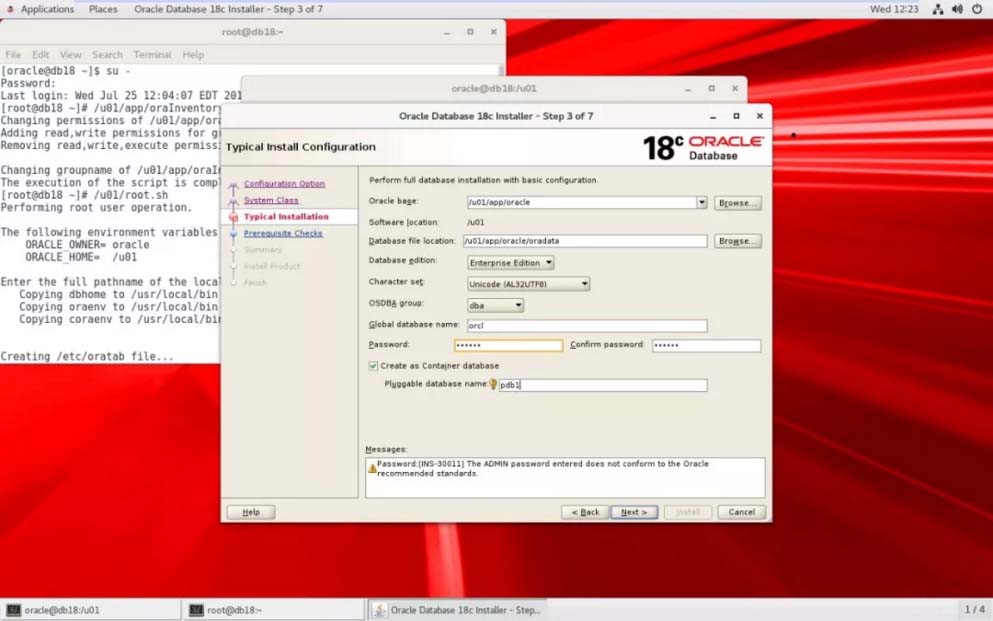 7、检查配置信息
7、检查配置信息

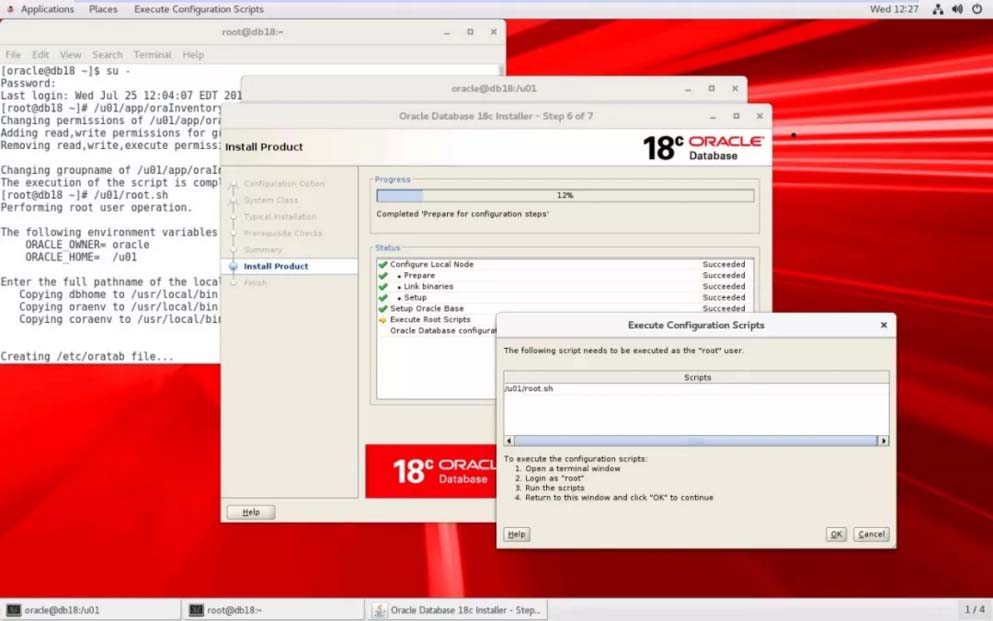 9、完成安装之后,您需要配置环境变量,然后使用Sqlplus或者其他工具进行连接。您在下方可以看到数据库的版本为18.3.0.0.0
9、完成安装之后,您需要配置环境变量,然后使用Sqlplus或者其他工具进行连接。您在下方可以看到数据库的版本为18.3.0.0.0
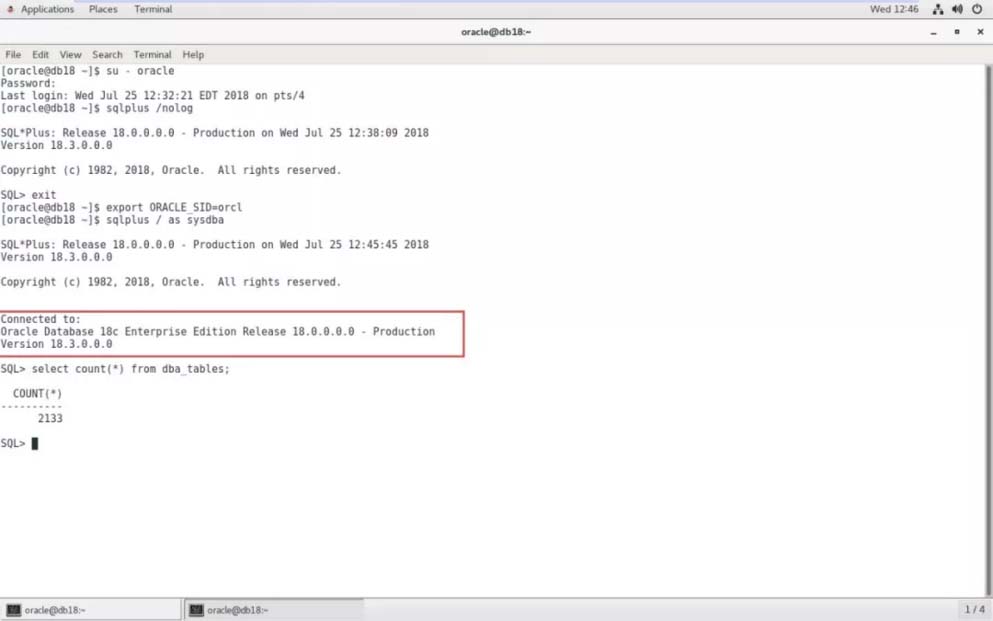
 023-68037655
023-68037655

渝公网安备 50010702502184号